לאחר כמעט שנה של הכרזה על התכונה, מיקרוסופט מציגה כעת סוף סוף כרטיסיות אנכיות בתוכנה קָצֶה דפדפן. לאחר הפעלתם, כל הכרטיסיות שלך יועברו לצד, מסודרות בתצוגה אנכית במקום במיקום המסורתי מעל סרגל הכלים. הנה, בוא נראה איך אתה יכול השתמש בתכונת הכרטיסיות האנכיות של דפדפן Microsoft Edge במחשב שלך .
שיחות נכנסות לא מוצגות באנדרואיד
הפעל והשתמש בכרטיסיות אנכיות בדפדפן Edge של Microsoft
תוכן העניינים
 התכונה הופעלה בתחילה ל בניית Dev ו- Canary של Edge מבוסס Chromium . עם זאת, כעת הוא מועבר לכל משתמשי Edge החודש. כפי שהשם מרמז, כרטיסיות אנכיות מורידות את רשימת הלשוניות שמעל לסרגל הכלים לסרגל צד משמאל.
התכונה הופעלה בתחילה ל בניית Dev ו- Canary של Edge מבוסס Chromium . עם זאת, כעת הוא מועבר לכל משתמשי Edge החודש. כפי שהשם מרמז, כרטיסיות אנכיות מורידות את רשימת הלשוניות שמעל לסרגל הכלים לסרגל צד משמאל.
הכרטיסיות נערמות אנכית כדי שתוכל לראות ולנהל אותן ביעילות. התקנה זו היא בדרך כלל אידיאלית עבור מחשבים ניידים ומחשבים בעלי יחס גובה-רוחב של 16: 9. עם זאת, אין מגבלה - אתה יכול להשתמש בהם בכל מכשיר.
זה גם חוסך ממסיחות דעת בכך שהוא מציג רק את הפאבונים של האתר. אתה רואה את שם הכרטיסייה ותצוגה מקדימה רק כאשר אתה מעביר את העכבר מעל הכרטיסיות האנכיות. אבל אז שוב, אין כפייה - אתה יכול להצמיד את החלונית כדי לשמור אותה בתצוגה המורחבת.
שלבים לשימוש בכרטיסיות אנכיות ב- Edge
לפני שנתחיל, דאג לעדכן את Edge לגרסה האחרונה הזמינה. לשם כך, לחץ על שלוש הנקודות בפינה השמאלית העליונה, בחר הגדרות> אודות Microsoft Edge והמתין שזה יבדוק עדכונים. לאחר העדכון, המשך לשלבים הבאים.
- פתח את Microsoft Edge במחשב האישי שלך.
- תראה קטן קיצור דרך לשוניות אנכיות בפינה השמאלית העליונה.

- לחץ עליו כדי לאפשר כרטיסיות אנכיות בדפדפן Microsoft Edge שלך.

זהו זה. כעת כל הכרטיסיות שלך ייערמו אנכית לצד שמאל של המסך.
לא רואה את האופציה? אפשר כרטיסיות אנכיות באופן ידני
תכונת הכרטיסיות האנכיות מופעלת כברירת מחדל ב- Edge. עם זאת, אם אינך רואה את קיצור הדרך, תוכל לנסות להפעיל אותו באופן ידני באמצעות ההגדרות.

- פתח את Edge והקש על תפריט שלוש הנקודות בפינה השמאלית העליונה.
- בחר הגדרות> מראה .
- כאן, הפעל את המצב עבור הצג כרטיסיות אנכיות בקטע 'התאמה אישית של סרגל הכלים'.
אם אינך רואה את האפשרות להפעיל כרטיסיות אנכיות גם לאחר עדכון ה- Edge, כנראה שהתכונה עדיין לא תושג עבורך. לכן, המתן כמה ימים או נסה להשתמש ב- Dev build אם אתה באמת רוצה לנסות את זה.
קשור | כיצד להפעיל כרטיסיות שינה ב- Microsoft Edge
בונוס- טיפים וטריקים
1. הסתר קיצור דרך לשוניות אנכיות

אנשים שלא רוצים להשתמש בכרטיסיות אנכיות עשויים למצוא את קיצור הדרך מעצבן מכיוון שהוא אוכל מקום מיותר. כדי להסתיר את קיצור הדרך של הכרטיסיות האנכיות, לחץ עליו לחיצה ימנית והקש עליו הסתר מסרגל הכלים . אתה יכול גם להשבית אותו על ידי כיבוי המתג עבור הצג כרטיסיות אנכיות ב הגדרות> מראה .
2. הצמד או בטל את הצמדה של חלונית הכרטיסיות
 כברירת מחדל, אתה רואה רק את הסמלים הקטנים המייצגים כל כרטיסייה פתוחה דרך האפליקציות של האתר. השם והתצוגה המקדימה יוצגו רק כאשר אתה מעביר את העכבר מעליהם. עם זאת, אם אינך אוהב גישה זו, תוכל להצמיד את החלונית כדי להישאר תמיד בתצוגה המורחבת ולהציג את פרטי הכרטיסיות.
כברירת מחדל, אתה רואה רק את הסמלים הקטנים המייצגים כל כרטיסייה פתוחה דרך האפליקציות של האתר. השם והתצוגה המקדימה יוצגו רק כאשר אתה מעביר את העכבר מעליהם. עם זאת, אם אינך אוהב גישה זו, תוכל להצמיד את החלונית כדי להישאר תמיד בתצוגה המורחבת ולהציג את פרטי הכרטיסיות.
לשם כך, העבר את העכבר מעל סרגל הצד הכרטיסיות האנכיות. לאחר מכן לחץ על פין חלונית כפתור בפינה השמאלית העליונה של סרגל הצד. כדי לבטל את ההצמדה, לחץ עליו שוב.
3. גלול בסרגל הצד
עם הנוף המסורתי, הכרטיסיות שלך נוטות להתכווץ ולהצטופף כשאתה פותח רבות מהן. עם זאת, תכונת הכרטיסיות האנכיות פותרת בעיה זו בכך שהיא מאפשרת לך לגלול בעכבר.
אם יש לך יותר מדי כרטיסיות פתוחות, העבר את העכבר מעל סרגל הצד. אז בבקשה גלול בין הכרטיסיות כדי להציג ולנהל אותן יותר ביעילות.
מסיימים
זה היה הכל על האופן שבו אתה יכול להפעיל ולהשתמש בתכונת הכרטיסיות האנכיות בדפדפן Microsoft Edge. חוץ מזה, הזכרתי גם כמה טיפים וטריקים שימושיים לשימושך איתו. נסה ליידע אותי אם אתה אוהב כרטיסיות אנכיות על פני הנוף המסורתי.
כמו כן, קרא- כיצד לנעול את Microsoft Edge עם הגנת סיסמא
תגובות בפייסבוקאתה יכול גם לעקוב אחרינו לקבלת חדשות טכנולוגיות מיידיות בכתובת חדשות גוגל או לקבלת טיפים וטריקים, ביקורות על סמארטפונים וגאדג'טים, הצטרף GadgetsToUse Telegram Group או להירשם לסרטוני הביקורת האחרונים גאדג'טים כדי להשתמש בערוץ Youtube.




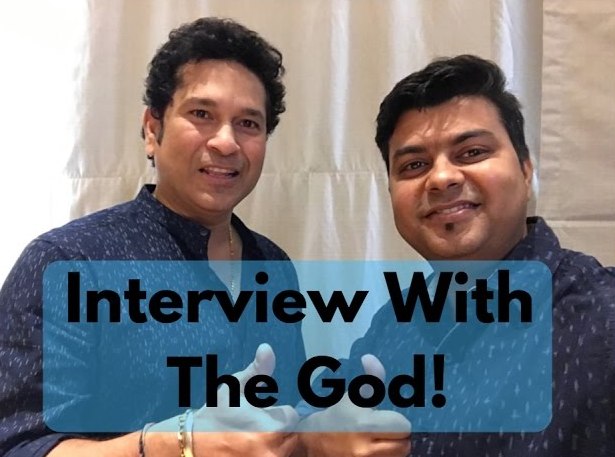


![כיצד להגדיר ולהתאים פוסטרים ליצירת קשר ב-iOS 17 [בארבעה שלבים]](https://beepry.it/img/other/A4/how-to-set-customize-contact-posters-on-ios-17-in-4-steps-1.jpg)


